Waarom kan ik SADES Headset-stuurprogramma's niet installeren op Windows 10?
Gemengde Berichten / / August 04, 2021
Advertenties
De SADES-headset is een zeer populaire headset die overal door gameliefhebbers wordt gebruikt. Het staat bekend om het vergroten van het plezier tijdens een game-ervaring. Maar er zijn ook enkele klachten over deze headset. Het wordt soms moeilijk om SADES-headsetstuurprogramma's op Windows 10 te installeren.
Een algemene klacht is dat de headset in stereo werkt, maar niet in 7.1 surround-modus. Dit kan eenvoudig worden opgelost door de nieuwste headsetstuurprogramma's te downloaden van de officiële website van de headsetfabrikanten.
Enkele van de foutmeldingen die worden veroorzaakt wanneer de installatie van stuurprogramma's mislukt zijn:
- Sluit de SADES 7.1-gamingheadset met geluidseffecten aan.
- SADES Headset bestaat niet
- SADES kan geen apparaat vinden
Pagina-inhoud
-
1 Oplossing: kan SADES Headset-stuurprogramma niet installeren op Windows 10
- 1.1 Oplossing 1: download de nieuwste stuurprogramma's en installeer ze in compatibiliteitsmodus
- 1.2 Oplossing 2: installeer de nieuwste Windows 10-stuurprogramma's
- 1.3 Oplossing 3: installeer het apparaat opnieuw
Oplossing: kan SADES Headset-stuurprogramma niet installeren op Windows 10
De volgende drie zijn de stappen voor het installeren van SADES-hoofdtelefoonstuurprogramma's op Windows 10
Advertenties
- Download de nieuwste stuurprogramma's en installeer ze in compatibiliteitsmodus
- Installeer de nieuwste Windows 10-stuurprogramma's
- Installeer het apparaat opnieuw
Een gedetailleerde beschrijving van de bovengenoemde stappen wordt hieronder gegeven:
Oplossing 1: download de nieuwste stuurprogramma's en installeer ze in compatibiliteitsmodus
- Download hiervoor de nieuwste Windows 10-driver van de officiële website van SADES-fabrikanten.
- Klik nu met de rechtermuisknop op het installatiebestand en kies ‘Eigenschappen’.
- Ga naar het tabblad Compatibiliteit. Vink hier de optie ‘Dit programma uitvoeren in compatibiliteitsmodus voor’ aan.
- De Dropbox geeft een lijst met besturingssystemen. Selecteer vanaf daar Windows 10 door erop te klikken.
- Klik nu op ‘Toepassen’ en vervolgens op OK.
- Voer de installatie uit.
Oplossing 2: installeer de nieuwste Windows 10-stuurprogramma's
De officiële website van SADES biedt veel SADES Windows 10-headsetstuurprogramma's om te downloaden. Over het algemeen zijn deze meestal compatibel met alle headsets. Download een van deze stuurprogramma's met prioriteit.
Als dit niet lukt, probeer dan de volgende oplossing.
Oplossing 3: installeer het apparaat opnieuw
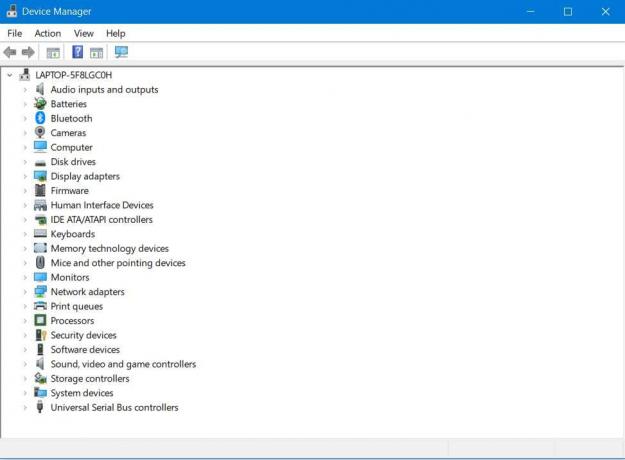
- Ga eerst naar ‘Zoeken’ en typ apparaatbeheer. Ga dan naar ‘Apparaatbeheer’.
- In de vervolgkeuzelijst ‘Apparaatbeheer’ vindt u de SADES-hoofdtelefoon. Klik met de rechtermuisknop op deze optie en ga naar ‘Apparaat verwijderen’.
- Start je computer opnieuw op
De bovenstaande drie stappen leiden tot de automatische installatie van de geselecteerde hoofdtelefoon, in dit geval de SADES-hoofdtelefoon.
Advertenties
Als het probleem zich blijft voordoen, volgt u deze stappen om het probleem op te lossen:
- Ga naar het Configuratiescherm.
- Navigeer naar ‘Hardware & geluid’ en klik erop. Klik vervolgens op ‘Een apparaat toevoegen’.
- Vervolgens zoekt de wizard naar hardwarewijzigingen.
- Wanneer de wizard uw Bluetooth-apparaat heeft gevonden, voltooit het het installatieproces.
Werk na het voltooien van de bovenstaande stappen het stuurprogramma bij en geniet van uw SADES-headset.
Mocht de headset ondanks dit alles niet werken, dan is de enige mogelijkheid om contact op te nemen met de helpdesk van de fabrikant. Dat is alles wat we hebben om uw SADES-headsetstuurprogramma te repareren dat niet in Windows 10 wordt geïnstalleerd. We hopen dat deze gids je heeft geholpen. Nu, check out onze Windows-handleidingen, Gidsen voor gamen, Gidsen voor sociale media, iPhone, en Android-gidsen om meer te weten.
Als je eeny vragen, geef commentaar met je naam en e-mailadres. Abonneer u bovendien op onze eigen Youtube kanaal om geweldige video's over gaming en smartphonetips en -trucs te bekijken.
Advertenties
Advertenties In januari 2020 heeft Microsoft eindelijk de ondersteuning voor Windows 7 beëindigd (een van de meest succesvolle computers...
Advertenties Windows 10 heeft een ingebouwde functie voor het delen van bestanden waarmee gebruikers bestanden van het ene systeem naar...
Advertenties De draadloze adapter van Belkin is een van de meest populaire draadloze adapters die over de hele wereld wordt gebruikt voor het verbinden van...




